Как да изключите Gatekeeper завинаги на вашия Mac
Gatekeeper съществува на вашия Mac, за да предотврати инсталирането на неразрешени приложения на Mac. Тези приложения съдържат тези, които са изтеглени извън официалния Mac App Store. Ако не сте коригирали настройките, ще видите подсказка всеки път, когато опитате да инсталирате едно от тези приложения. След това можете да решите какво искате да направите с приложението, дали да инсталирате или не.
Ако се случи да инсталирате няколко от тези приложения и искате Gatekeeper да не ви дразни с предупредително съобщение всеки път, когато кликнете два пъти върху приложение извън магазина на вашия Mac, можете да изключите функцията Gatekeeper завинаги Mac.
Ето как можете да деактивирате Gatekeeper завинаги на Mac.
Забележка : Gatekeeper е функция за защита на Mac, за да ви предпази от външни неоторизирани приложения. Тази статия не предполага, че трябва да я изключите. Вместо това тя ви показва само начина, по който да го направите. Трябва да използвате собствената си преценка, докато правите това.
Изключване на Gatekeeper завинаги на Mac
Нямате нужда от приложение на трета страна, за да изпълнявате задачата, тъй като обикновената команда от терминала ще работи.
1. Стартирайте терминала, като кликнете върху Launchpad в дока, като потърсите и кликнете върху Терминал.

2. Когато стартира терминал, въведете следната команда и натиснете Enter. Той трябва да деактивира Gatekeeper за постоянно на Mac.
sudo по подразбиране пишете /Library/Preferences/com.apple.security GKAutoRearm -bool НЕ

3. Ще бъдете помолени да въведете паролата си, за да позволите на командата да прави промени в системата ви. Направете това и натиснете Enter.

4. Ако въведете правилната парола за профила си, няма да получите съобщение за потвърждение и просто ще видите потребителското си име. Това означава, че трикът работи и Gatekeeper е изключен завинаги. От сега нататък, когато инсталирате приложение извън Mac App Store, няма да бъдете попитани дали искате да отворите приложението или не.
Ако искате да активирате функцията в бъдеще, можете да го направите, като използвате команда и приложението Terminal. Ето как да направите това.
Включване на Gatekeeper отново на Mac
Отново ще имате нужда само от приложението Терминал и от приложения на трети страни.
1. Кликнете върху Launchpad в дока, търсете и кликнете върху Терминал и ще се появи за вас.
2. Въведете следната команда в Терминал и натиснете Enter. Трябва да активирате Gatekeeper на Mac.
sudo по подразбиране пишете /Library/Preferences/com.apple.security GKAutoRearm -bool ДА

3. Въведете паролата в профила си и натиснете Enter, за да позволите извършването на промените.

4. След като въведете правилната парола, няма да получите съобщение за потвърждение или нещо подобно. Вместо това ще видите празен ред, за да въведете нова команда. Това означава, че командата работи и Gatekeeper се връща и работи на Mac. Вече ще получите подкана, когато инсталирате приложение извън Mac App Store.
заключение
Ако Gatekeeper ви е досаждал с инструкциите си, можете да го използвате, за да го изключите за постоянно на Mac. Моля, коментирайте по-долу, ако имате въпроси.

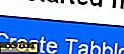
![Какво ви харесва най-много за предстоящия iPhone 5S? [Анкета]](http://moc9.com/img/poll-result-JOBS-movie.png)
![Бързо превключване между аудио изходите на MacOS и Windows [Quick Tip]](http://moc9.com/img/mac-speaker-menu-bar.jpg)
![Как да обръщате реда на ред в LibreOffice Calc [Бързи съвети]](http://moc9.com/img/reverse-row-insert-column-left.jpg)


